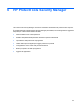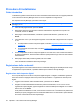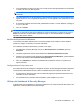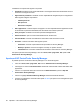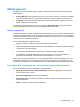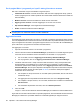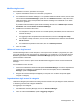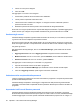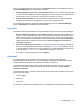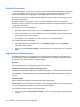ProtectTools (select models only) - Windows XP, Windows Vista, Windows 7
Per le pagine Web o i programmi per i quali è stato già creato un accesso
Nel menu contestuale vengono visualizzate le seguenti opzioni:
●
Immetti dati di accesso: consente di immettere i dati di accesso negli appositi campi, quindi di
inviare la pagina (se l'invio è stato specificato al momento della creazione dell'accesso o della sua
ultima modifica).
●
Modifica accesso: consente di modificare i dati di accesso al sito Web.
●
Aggiungi nuovo account: consente di aggiungere un account a un accesso.
●
Apri Password Manager: avvia l'applicazione Password Manager.
●
Guida: visualizza la Guida di Password Manager.
NOTA: L'amministratore di questo computer potrebbe avere impostato Security Manager affinché
richieda più di una credenziale durante la verifica dell'identità.
Aggiunta di accessi
È possibile aggiungere facilmente un accesso a un sito Web o programma immettendo i dati di accesso
una volta, dopodiché la loro immissione avverrà in modo automatico. È possibile utilizzare questi accessi
dopo la navigazione al sito Web o al programma oppure fare clic su un accesso dal menu Accessi per
aprire il sito Web o il programma ed accedervi automaticamente.
Per aggiungere un accesso:
1. Aprire la schermata di accesso a un sito Web o programma.
2. Fare clic sulla freccia dell'icona Password Manager, quindi fare clic su una delle seguenti opzioni
a seconda che la schermata di accesso sia relativa a un sito Web o a un programma:
●
Per un sito Web, fare clic su Aggiungi [nome dominio] a Password Manager.
●
Per un programma, fare clic su Aggiungi schermata accesso a Password Manager.
3. Immettere i dati di accesso. I campi di accesso nella schermata e i campi corrispondenti nella
finestra di dialogo sono identificati con un bordo arancione in grassetto. È inoltre possibile
visualizzare questa finestra di dialogo facendo clic su Aggiungi accesso dalla scheda Gestisci
Password Manager. Alcune opzioni dipendono dai dispositivi di protezione associati al computer,
ad esempio l'utilizzo del tasto di scelta rapida ctrl+alt+H, la scansione dell'impronta digitale o
l'inserimento di una smart card.
●
Per compilare un campo di accesso con una delle opzioni preformattate, fare clic sulle frecce
a destra del campo.
●
Per aggiungere altri campi dalla schermata all'accesso, fare clic su Scegli altri campi.
●
Per compilare i campi di accesso, ma non inviarli, deselezionare la casella di controllo Invia
dati di accesso.
●
Per visualizzare la password di accesso, fare clic su Mostra password.
4. Fare clic su OK.
Il segno "+" viene rimosso dall'icona di Password Manager per notificare la creazione dell'accesso.
Ogni volta che si accede a tale sito Web o si apre tale programma, viene visualizzata l'icona di Password
Manager per indicare che è possibile utilizzare le credenziali registrate per eseguire l'accesso.
28 Capitolo 6 HP ProtectTools Security Manager